各位小伙伴,你们有没有遇到过以下场景:
在使用中望CAD进行绘图时,为了使文字排版更加美观和协调,常常需要投入大量的时间反复调整文字的对齐效果,渴望更灵活的文字对齐方式却不知从何下手?!
今天望sir就为大家带来一个提效神器——【文字对齐】小插件。
加载此程序后,选择中望CAD图纸上需要水平/垂直/斜对齐的【单行文字】或【多行文字】,便能快速对齐对平文字。
点击视频学习
如何快速实现文字对齐
图文教程
1. 加载程序
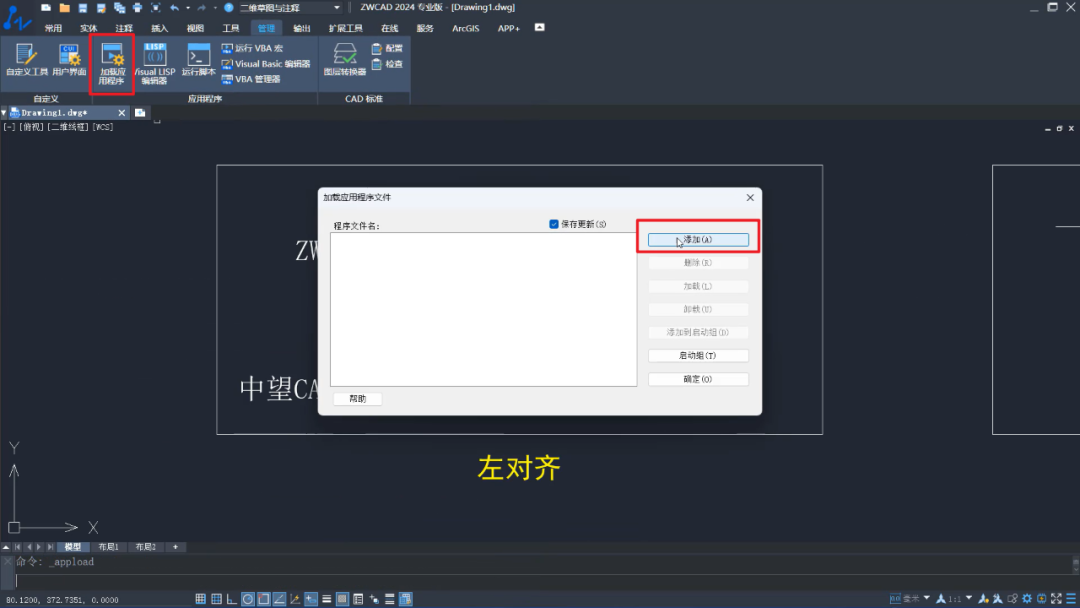
② 选择下载好的【文字对齐】小程序文件打开,点击【加载】后【确定】。
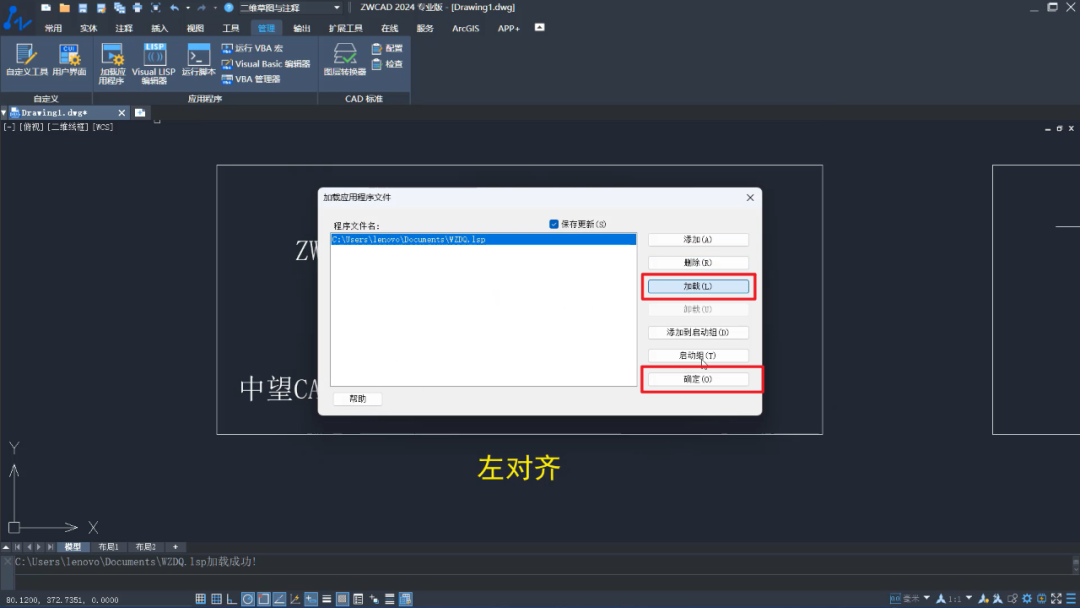
2. 利用快捷命令进行文字对齐
① 在操作面板左下方的命令框输入快捷命令【WZDQ】,按下键盘的回车键。

② 用鼠标框选所需对齐的文字,命令栏会提示请选择对齐方向点。


3.重复命令,如果鼠标沿着参考线在水平方向拖动,文字就会进行上对齐。

4.再次重复命令,如果鼠标沿着参考线在倾斜方向拖动,文字就会进行斜对齐。

怎么样?是不是觉得非常轻松快捷呢?























和自带的比各有千秋
工具箱,又可以记快捷命令了